简介 有很多小伙伴在后台反映自己想尝试一个简单的重装系统方法,今天小编就带着推荐来啦,一键ghost重装系统,简单操作易上手,小白也能轻松掌握。 工具/原料 系统版本:Window
简介
有很多小伙伴在后台反映自己想尝试一个简单的重装系统方法,今天小编就带着推荐来啦,一键ghost重装系统,简单操作易上手,小白也能轻松掌握。
工具/原料
系统版本:Windows
品牌型号:Dell D3
软件版本:一键ghost重装系统
方法一:
1、下载重装所需系统iso镜像到本地硬盘,右键使用WinRAR等工具解压出来。
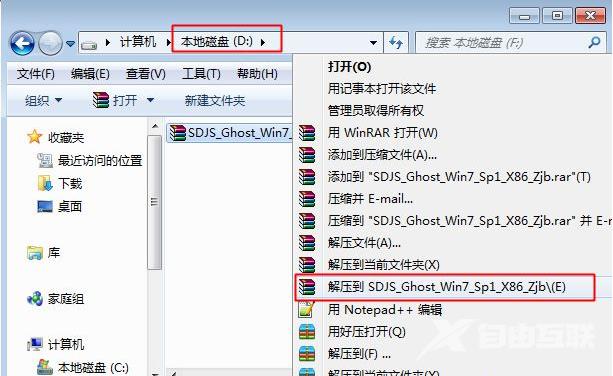
2、将最大的gho文件和一键ghost工具放到同一目录,比如D盘,不要放C盘或桌面。
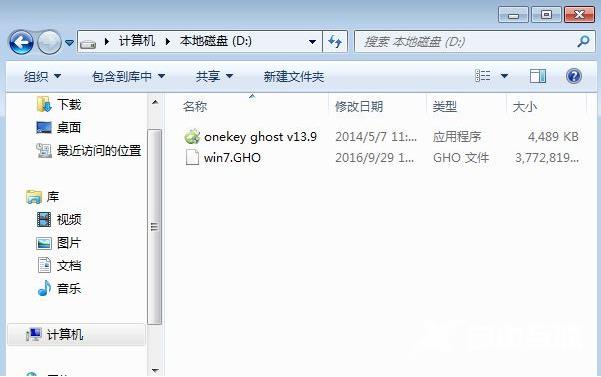
3、双击打开一键ghost安装工具,选择“还原分区”,映像路径选择gho文件,选择系统盘位置,比如C盘,或者根据磁盘容量判断系统磁盘,点击确定。
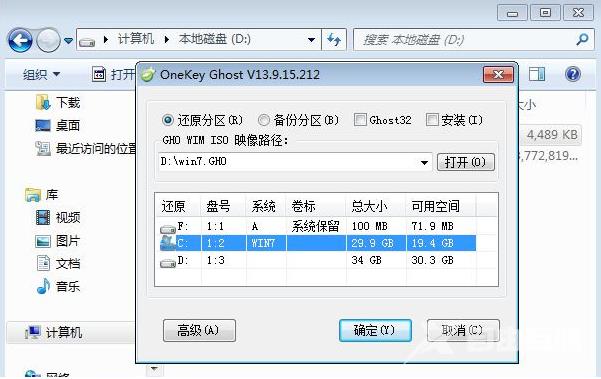
4、弹出对话框,点击是,立即重启进行计算机还原过程。
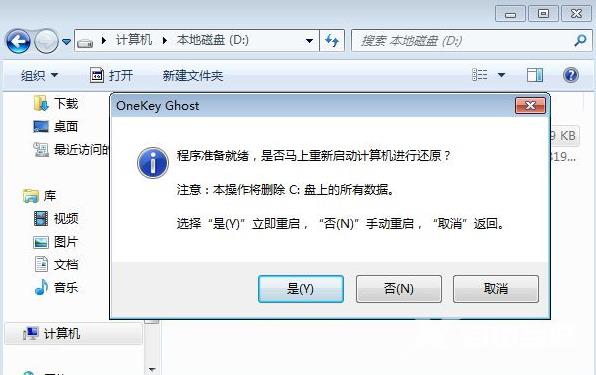
5、这时电脑重启,开机启动项多出Onekey Ghost,默认选择这个选项进入。
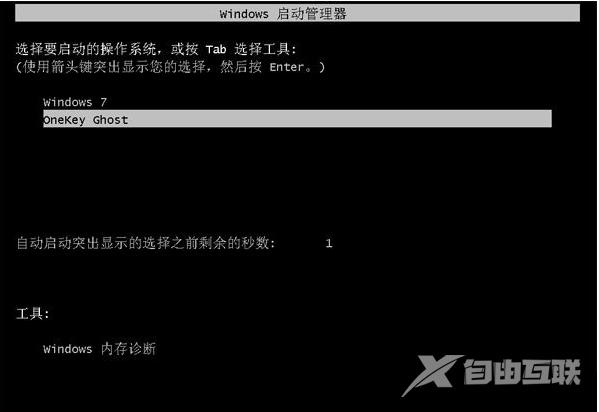
6、启动进入到这个界面,执行系统还原到C盘的操作,等待进度条完成。
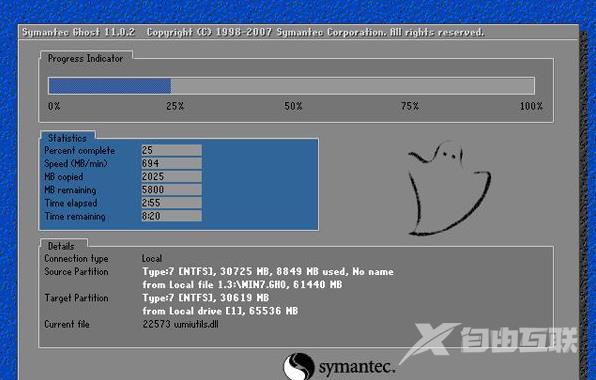
7、操作完成后,电脑自动重启,继续执行一键ghost重装系统、配置和激活过程。

8、重装过程会有多次的重启过程,最后重启进入全新系统桌面后,一键ghost重装系统过程就结束了。

总结
以上就是如何使用工具一键ghost重装系统的全部方法步骤啦,希望对你有所帮助。
